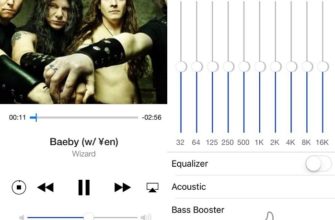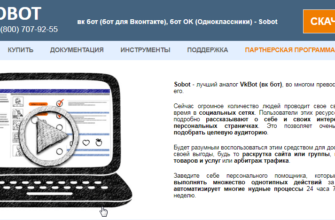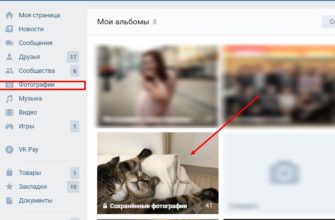- Что означают настройки доступа в ВК
- Как проверить что комментарии открыты
- Инструкции для компьютера
- К фото
- К альбому
- К видео
- В группе
- Инструкции для телефона
- К фото
- К альбому
- К видео
- В группе
- Как увидеть комментарии
- Почему возникает сообщение «Возможность комментирования этой фотографии ограничена»
- Как запретить обсуждать пользователям свои фото
- Как отключить комментирование записей в ВК
Что означают настройки доступа в ВК
Комментирование — это способ выразить свое отношение к изображению или другому файлу, размещенному другим пользователем. Вы можете оставлять свои мысли в виде текста, смайликов и прикрепленных изображений не только под изображениями, но и под постами пользователей.
Также их можно оставить под сообщениями на стене и в других модулях социальной сети. Когда кто-то оставит комментарий в ВК под вашими файлами на странице социальных сетей, вы сразу же получите об этом уведомление. Чтобы переключиться на него, нужно открыть уведомление.

Во ВКонтакте, как и во многих других подобных сервисах, у пользователей есть возможность настроить доступ к своей странице. Поэтому, если вы видите неприятное сообщение под своей фотографией, вы можете удалить его.
Как проверить что комментарии открыты
Если вы открыли комментарии и хотите узнать, включена ли эта функция, есть несколько способов сделать это:
- Попросите друга оставить комментарий.
- Войдите под другим аккаунтом и проверьте.
- Третий способ подойдет вам, если вы ведете активный блог и имеете большую аудиторию подписчиков. Комментарии не заставят себя долго ждать, если информация на вашей странице (или в группе) действительно интересна и актуальна.

Мы подробно обсудили, как открыть комментарии в ВК в различных пунктах меню. Теперь вы можете легко управлять этими настройками на своей странице или в группе.
Инструкции для компьютера
Принципы настройки комментариев для всех частей аккаунта примерно одинаковы, давайте подробно рассмотрим каждый из них.
К фото
Каждый раз, когда мы загружаем новое изображение на нашу страницу, оно появляется как сообщение. Открыть доступ к комментариям фото в ВК можно следующим образом:
- Зайдите на свою страницу и нажмите на свое имя в правом верхнем углу, появится меню.
- В этом меню выберите «Настройки», а затем «Конфиденциальность».
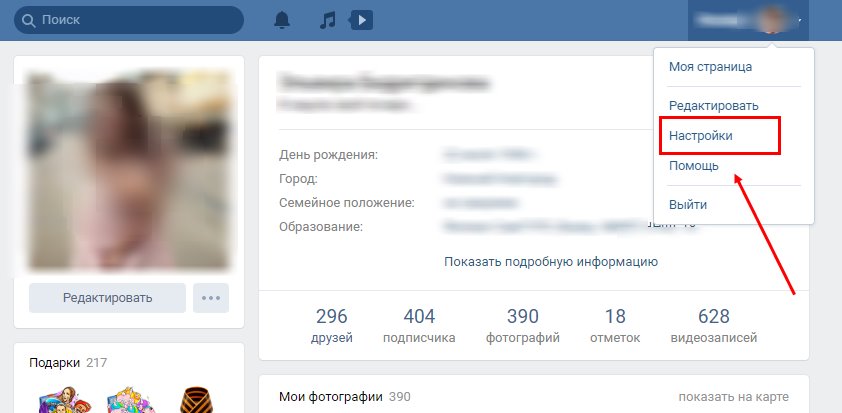
- Прокрутите вниз до поля «Сообщений на странице».
- Здесь вы найдете настройку «Кто может комментировать мои сообщения».
- Выберите правильную настройку — вы сможете открывать комментарии для всех друзей или только для некоторых из них.

Таким способом можно открывать комментарии на стене в ВК ко всем записям одновременно. Если вы хотите открыть эту функцию только для одной фотографии, вы можете добавить ее в отдельный альбом и настроить к ней комментарии. Как это сделать, рассмотрим ниже.
Если вас интересует как открыть комментарии к аву вк, то отдельной настройки для этого к сожалению нет. Просто открывая комментарии ко всем сообщениям на вашей странице, вы откроете их для своей аватарки.
К альбому
Чтобы открыть комментарии к альбому фотографий, выполните следующие действия:
- откройте раздел «Изображения».
- Нажмите кнопку «Просмотреть все альбомы», чтобы просмотреть их все.
- Выберите альбом, для которого вы хотите изменить настройки, и наведите на него курсор.
- В правом верхнем углу альбома появится значок в виде карандаша — нажмите на него.
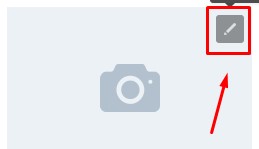
- Откроется поле с основными настройками. Здесь напротив строки «Кто может комментировать фотографии» выберите нужный пункт — открыть возможность комментировать для всех друзей или только для некоторых.

Обратите внимание еще на одну строчку в настройках — «Кто может видеть этот альбом». Убедитесь, что другие пользователи тоже имеют доступ сюда, иначе они не смогут комментировать ваши фотографии, так как просто не хотят их видеть.
Чтобы открыть комментарии к сохраненным фотографиям Вконтакте, нужно действовать немного иначе. Дело в том, что альбом «Сохраненные фото» изначально доступен только вам, поэтому, чтобы открывать комментарии в сохраненных файлах в ВК, нужно просто позволить другим пользователям увидеть этот альбом.

Это можно сделать в настройках вашего аккаунта:
- Зайдите в свой профиль и вызовите меню, нажав на поле с вашим именем в правом верхнем углу страницы.
- Затем выберите «Настройки», а затем «Конфиденциальность».
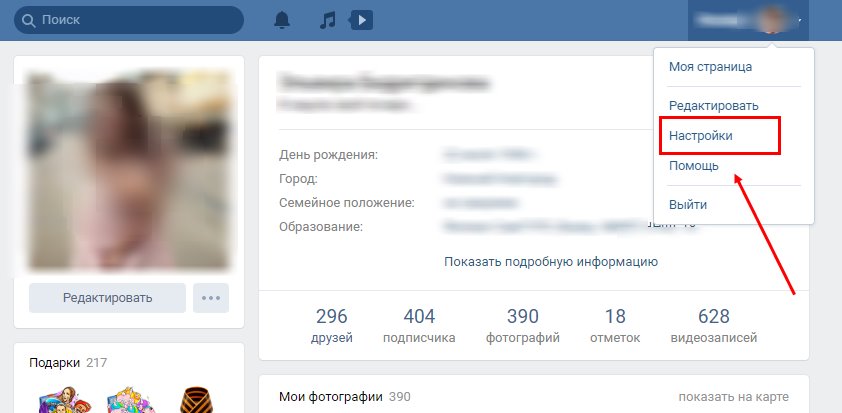
- В строке «Кто видит список моих сохраненных фотографий» дайте доступ друзьям.

Теперь комментарии к этому альбому будут автоматически доступны всем, кого вы укажете в настройках.
К видео
Открывать комментарии в ВК к видео можно по тому же принципу, что и к альбомам с фотографиями. Для этого сделайте следующее:
- Зайдите на свою страницу.
- откройте раздел видео.
- Наведите указатель мыши на нужное видео и начните его воспроизведение.
- Под видео вы увидите кнопку «Редактировать» — нажмите на нее.

- В появившемся окне напротив строки «Кто может комментировать это видео» выберите нужное значение.

- Как и в случае с изображением, обязательно поделитесь этим видео с друзьями.
Обратите внимание, что изменить настройки можно только для видео в ВК, которые вы загрузили сами. Системные видео и видео, добавленные из других источников, настроить нельзя.
Что касается еще одной замечательной возможности ВК — ведения прямых трансляций, то здесь также можно внести изменения в возможность комментировать. Раньше функция трансляции была доступна только владельцам продукции Apple, позже она распространилась на Android-гаджеты и, наконец, появилась на компьютерах и ноутбуках. Разберемся — как открыть комментарии в эфире ВК.
Для проведения прямых трансляций в ВК необходимо установить специальное приложение ВК Lite. Перед началом трансляции вам будут доступны определенные пункты меню. Включена, между настройками геолокации и конфиденциальности для трансляции, есть кнопка, позволяющая разрешить или запретить комментирование во время трансляции.
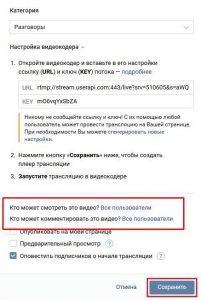
Все ваши трансляции автоматически сохраняются в списке ваших видео в ВК. И мы уже знаем, как сделать доступной возможность комментировать ваши видео.
В группе
Если вы являетесь администратором сообщества ВК и ранее отключили возможность оставлять комментарии, вернуть ее можно следующим образом:
- Перейдите в раздел меню «Управление сообществом».

- Выберите «Настройки», а затем «Комментарии».
- Установите флажок, чтобы отключить комментарии.

Обратите внимание, что изначально при создании группы автоматически доступна возможность оставлять комментарии. Разрешить снова комментирование в группе ВК нужно только в том случае, если вы ранее специально ограничивали его.
Инструкции для телефона
Если вы привыкли пользоваться мобильным приложением ВК, здесь также можно настроить возможность комментирования.
К фото
Как мы упоминали ранее, нельзя размещать комментарии к отдельным фотографиям. Это можно сделать только вместе со всеми постами на стене профиля. Итак, как открыть комментарии в мобильной версии ВК под фото?
- Войдите в свою учетную запись и перейдите на страницу с пунктами главного меню. Для этого дважды щелкните значок «Профиль» в правом нижнем углу.
- Затем нажмите на значок шестеренки, чтобы открыть меню «Настройки».
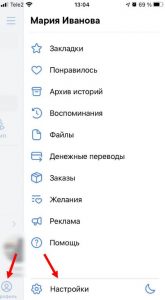
- Выберите «Конфиденциальность».
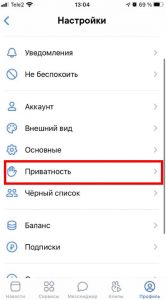
- В строке «Кто может комментировать мои посты» поставьте галочку «Все друзья».

В этом же разделе вы можете предоставить своим друзьям доступ к альбому сохраненных фотографий, чтобы они могли их комментировать.
Читайте также: Как накрутить лайки в ВК
К альбому
Чтобы разрешить комментирование альбома, перейдите в раздел «Фотографии» и выполните следующие действия:

- На нужном альбоме нажмите на три вертикальные точки в правом верхнем углу.
- Выберите «Редактировать».

- Теперь в строке «Кто может комментировать этот альбом» выберите настройку «Все друзья».

- Убедитесь, что возможность просмотра этого альбома также доступна вашим друзьям.
К видео
Что касается настроек комментариев к видео, то тут тоже все очень просто:
- Перейти в раздел видео.

- В списке справа от каждого видео вы увидите три вертикальные точки, нажатие на которые вызовет меню.

- Если это видео, которое вы лично загрузили на свою страницу, в этом меню будет пункт «Редактировать» — нажмите его.
- Здесь вы можете настроить доступ к просмотрам и возможность комментировать видео.
В группе
К сожалению, открыть комментарии в группе ВК через телефон невозможно.
Единственное, что вы можете создать, это фильтр комментариев
- Зайдите в «Администрирование».

- Найдите пункт «Разделы»;

- поставить фильтр на комментарии.

Как увидеть комментарии
Когда ваши фотоальбомы ВКонтакте переполнены множеством фотографий, картинок и рисунков, уследить за каждым комментарием становится довольно сложно. Не стоит просматривать все архивы изображений, чтобы увидеть новые комментарии и вовремя их проверить.
Разумеется, при поступлении новых комментариев от своих подписчиков и друзей пользователь получает соответствующее ок. Но и таким образом не всегда успеваешь заметить вновь поступившие комментарии. Если вам не приходят уведомления, посмотрите, как включить комментарии к фотографиям в ВК и примите необходимые меры.
Если вы не будете заходить ВКонтакте очень часто, ситуация затянется еще больше. В результате ваши знакомые и друзья будут долго ждать, когда вы соблаговолите ответить на их комментарии к фото в ВК. И вы останетесь в таинственном неведении, что вообще есть какие-то желания.
Немного остановимся на том, как нужно смотреть комментарии, полученные к фото. Прежде всего, зайдите на свою страницу и откройте изображения, а затем перейдите в «комментарии». Таким образом, вы сможете увидеть все, о чем «сказали» посетители вашей страницы.
Но при всем этом достоинстве системы Вконтакте комментарии к вашей фотографии могут содержать далеко не личные моменты, которые хочется увидеть и узнать вам, а уж тем более вашим близким хочется увидеть и узнать. Если вы заметили негативные комментарии на своей странице, у вас есть возможность закрыть комментарии к картинке в ВК. О чем поговорим в следующий раз…
Почему возникает сообщение «Возможность комментирования этой фотографии ограничена»
Как мы уже определили, пользователи могут настраивать доступ к своей информации и файлам. Например, вы хотите сделать какой-то анонс и не видите смысла его обсуждать. В этом случае вы можете запретить другим пользователям писать что-либо.
При правильных настройках в ВК все пользователи увидят следующее сообщение: возможность оставлять комментарии к этому посту ограничена.
То же самое относится и к фотографиям в вашем альбоме. Вы можете запретить другим пользователям размещать сообщения под ними или разрешить размещать сообщения только своим друзьям. Если речь идет о ВКонтакте, здесь действует небольшое правило — настроить доступ можно только для альбомов с фотографиями.
Невозможно установить разрешения для отдельных изображений. Поэтому, когда вы загружаете свои фотографии, рассортируйте их по альбомам. Несмотря на то, что в интернете можно найти большое количество способов обойти ограничение на комментирование фотографий в ВК, они не работают.
Как запретить обсуждать пользователям свои фото
Рассмотрим еще раз пример социальной сети ВКонтакте. Здесь мы настроим доступ к вашим фотографиям, чтобы пользователи больше не могли их обсуждать.
Подход:
- откройте пункт меню «Изображения» слева на странице пользователя.

- Выберите альбом, в котором вы хотите выполнить настройки, и наведите на него указатель мыши.
- В правом углу альбома появится значок карандаша, нажмите на него.

- На следующей странице вы увидите два пункта «Кто может просматривать альбом» и «Кто может комментировать альбом», выберите второй вариант.

Установите нужные разрешения, чтобы комментировать фотографии - Появится контекстное меню, где нужно выбрать пункт «Только я».

Выберите «Только я»
После этого никто, кроме вас, не сможет оставлять свои записи под вашими фотографиями в этом альбоме. Сделайте это для всех ваших альбомов, если это необходимо. Вы можете закрыть показ своих фотографий в этом же окне, просто выберите выше пункт «Кто может видеть альбом». Здесь вы ставите элемент «Только я».
Как отключить комментирование записей в ВК
отключение сообщений к сообщениям пользователей — полезная функция для популярных людей, таких как музыканты или актеры. У них много друзей и подписчиков, исчисляемых десятками и сотнями тысяч. Такой пользователь просто не в состоянии ответить каждому. Поэтому вы можете полностью отключить комментирование записей на стене.
Это делается следующим образом:
- Нажмите на аватарку вверху справа, в верхнем блоке и выберите «Настройки».

- Откроется окно, где нужно найти пункт «Отключить комментирование постов».

- Активируйте настройку.
Теперь люди не смогут оставлять комментарии к вашим записям на стене. Отключается эта настройка точно так же — просто снимите галочку.
Вы можете ограничить доступ не только к своим фотографиям, но и к тем, на которых вас отметили. Когда ваш друг делает заметку и указывает вам на фото в ВК, вы можете ограничить доступ к такому фото.

Для этого нажмите еще раз на аватарку вверху справа, выберите «Настройки», «Конфиденциальность» и нажмите на пункт «Кто видит фотографии, на которых меня отметили». Здесь вы выбираете «Только я».

Эта страница предназначена для редактирования конфиденциальности пользователей. Здесь можно запретить приглашать вас в различные игры и приложения (что сегодня очень актуально), запретить просмотр списка друзей, звонки, написание личных сообщений, просмотр списка подарков и многое другое.
Возможность комментировать ваши фотографии будет ограничена, пока вы не сбросите настройки по умолчанию.